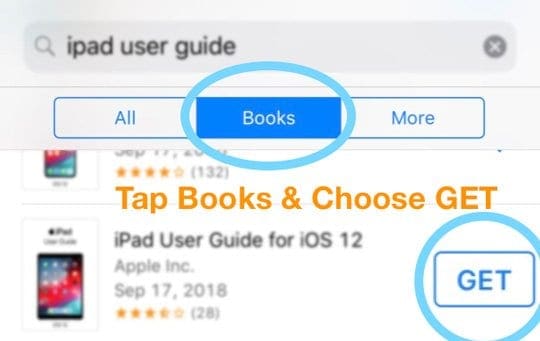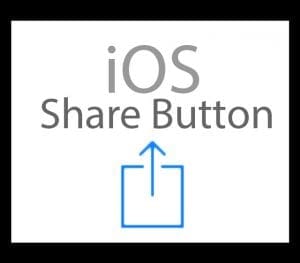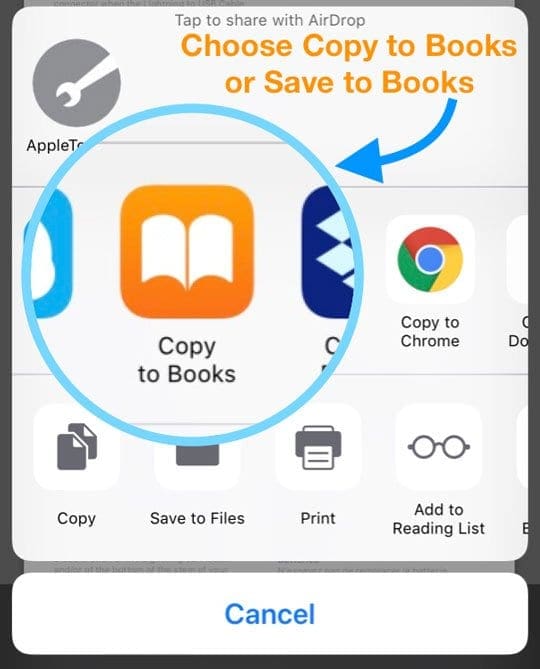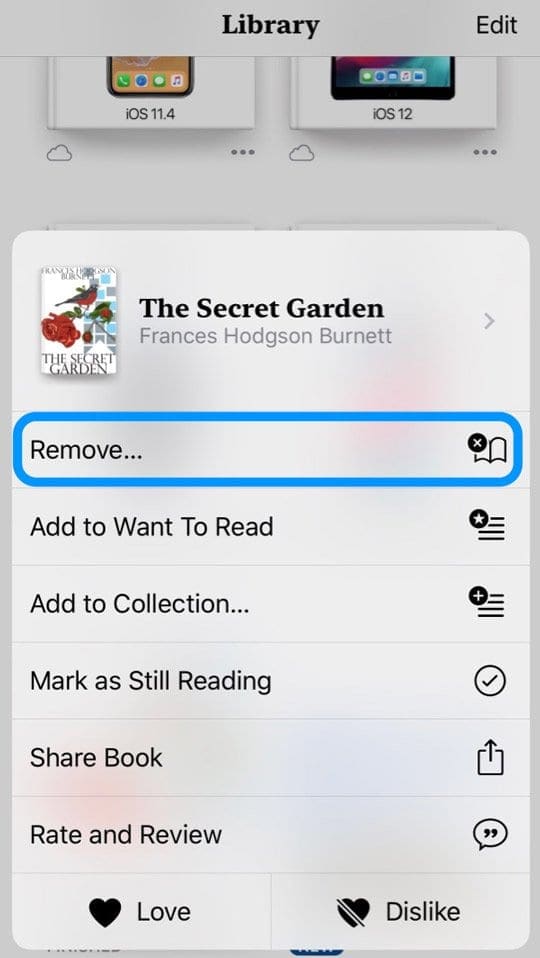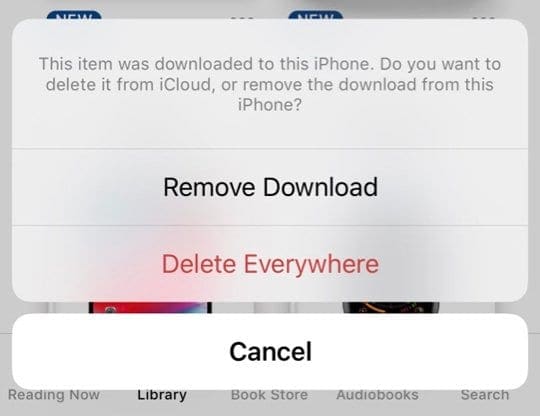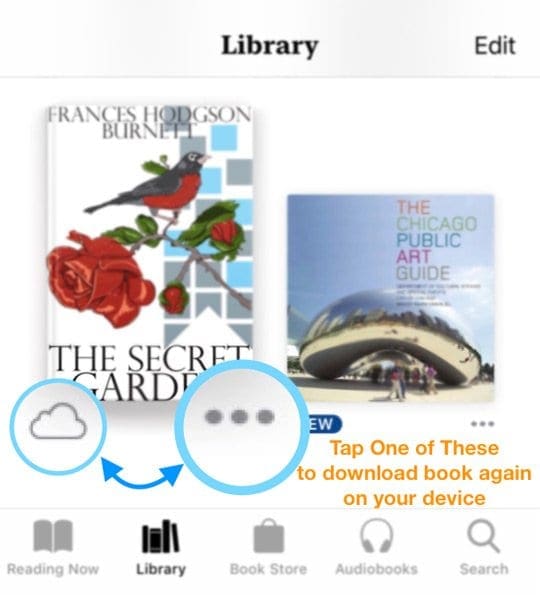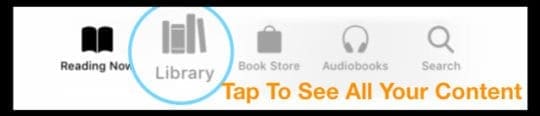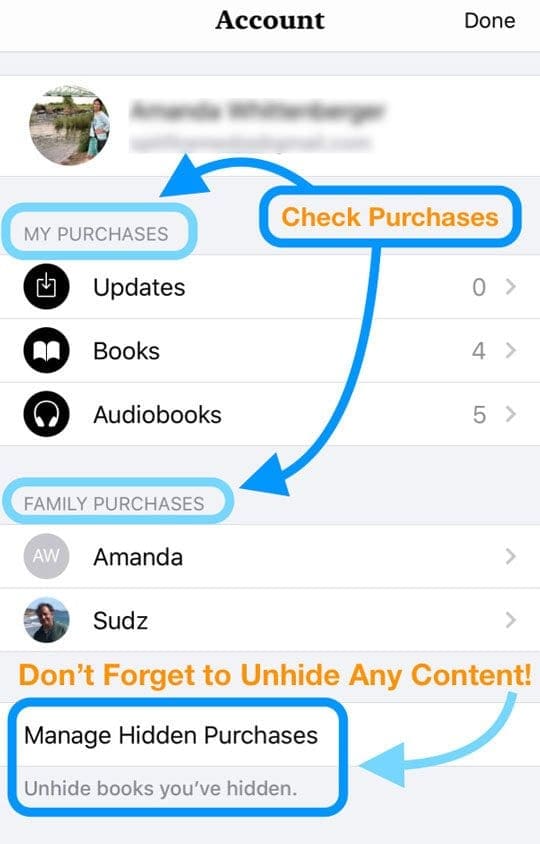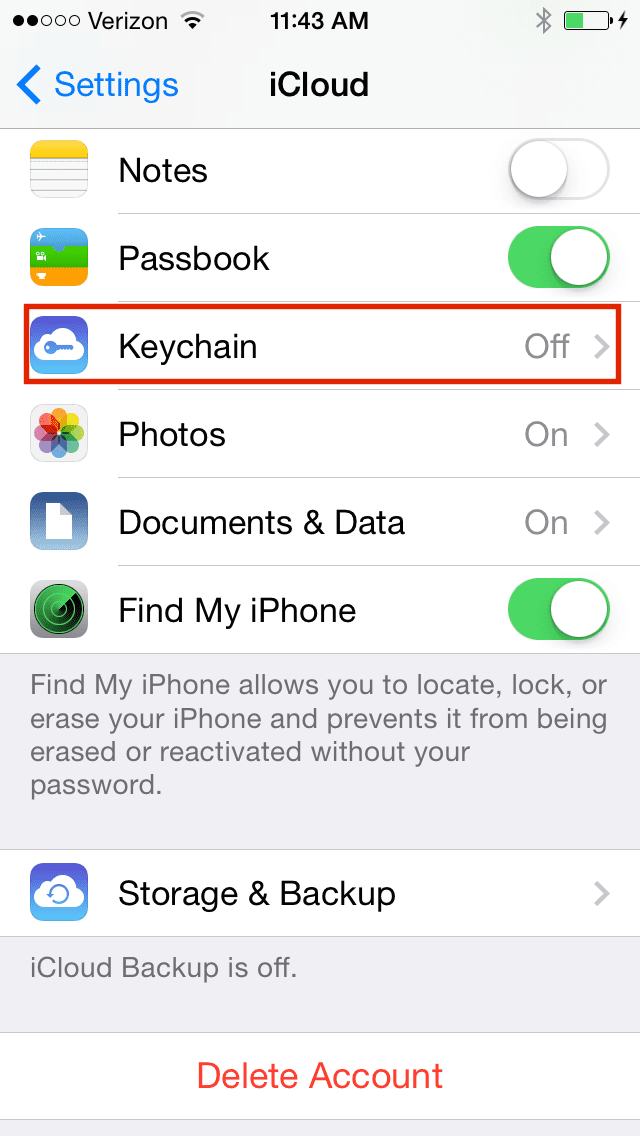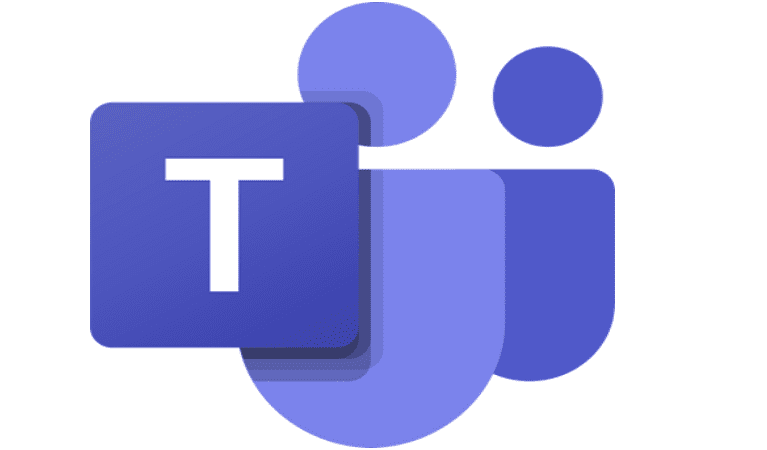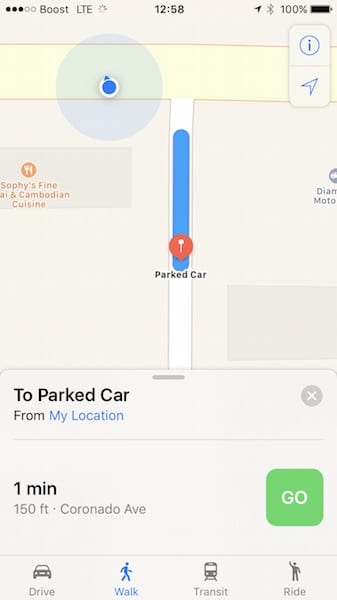Apple Books или iBooks застряли на титульной или другой странице? Как исправить
Если ваша книга застыла на обложке или любой другой странице, мы вас позаботимся.
Итак, приступим!
Статьи по Теме
Попробуйте перезапустить
Первый совет – просто перезагрузите устройство. Выключите его, подождите несколько секунд и снова включите питание.
Если перезапуск не помог, попробуйте принудительный перезапуск
- На iPhone 6S или ниже, а также на всех iPad и iPod Touch одновременно нажмите Home и Power, пока не увидите логотип Apple.
- Для iPhone 7 или iPhone 7 Plus: нажмите и удерживайте боковую кнопку и кнопку уменьшения громкости не менее 10 секунд, пока не увидите логотип Apple.

- На iPhone X, XS или XR, iPhone 8 или iPhone 8 Plus: нажмите и быстро отпустите кнопку увеличения громкости. Затем нажмите и быстро отпустите кнопку уменьшения громкости. Наконец, нажмите и удерживайте боковую кнопку, пока не увидите логотип Apple.

Используйте iTunes
Многие из наших читателей добились успеха с этим советом.
Если Apple Books или iBooks застряли на одной странице
- Откройте приложение iTunes на устройстве, на котором застряла книга.
- Нажмите кнопку поиска внизу экрана.

- Найдите любую бесплатную книгу – если вы не можете придумать такую, попробуйте руководство службы поддержки Apple, такое как Руководство пользователя iPhone или iPad.
- Выберите Книги в опциях верхней вкладки
- Выберите бесплатную книгу из списка
- Нажмите кнопку ПОЛУЧИТЬ, чтобы скачать

- После загрузки нажмите кнопку ПРОЧИТАТЬ

- Застрявшая книга должна закрываться, а только что загруженная бесплатная книга должна открыться в Apple Books.
Откройте книгу через Safari
Другой вариант – скачать книгу через Safari.
- Откройте Safari на устройстве, на котором книга заморожена
- Введите название бесплатной книги или PDF-файла в строку поиска – мы предлагаем что-нибудь вроде Руководства пользователя iPhone или другого руководства по продукту Apple, поскольку всегда доступна версия Apple Books.
- В результатах поиска коснитесь результата, чтобы открыть
- Когда книга или PDF-файл отобразится на вашем экране, нажмите кнопку «Поделиться».

- Выберите Копировать в книги (или iBooks)
- Также может называться “Сохранить в книги”

- Также может называться “Сохранить в книги”
- Apple Books должны открыть этот новый PDF-файл или книгу, заменив застрявшую
Необязательно: удалить книгу (и) задач
Как только вы сможете использовать Apple Books (iBooks) в обычном режиме, вы можете подумать об удалении застрявших книг и их повторной загрузке.
Удалить книгу из Apple Books и iBooks Library
- Откройте приложение Apple Books (или iBooks)
- Нажмите Библиотека на нижних вкладках

- Найдите книги, вызывающие проблемы, и коснитесь трех точек под книгой в правом нижнем углу.
- Выберите Удалить из списка вариантов.

- Чтобы удалить только с этого устройства, выберите Удалить загрузку.
- Выберите «Удалить везде», чтобы удалить книгу из iCloud и всех подключенных устройств – книга полностью удаляется из вашего списка книг.

- Выберите «Удалить везде», чтобы удалить книгу из iCloud и всех подключенных устройств – книга полностью удаляется из вашего списка книг.
- Коснитесь значка облака, чтобы снова загрузить книгу на свое устройство.
- Или коснитесь трех точек и выберите Загрузить

- Или коснитесь трех точек и выберите Загрузить
Не можете найти свои книги и покупки?
Приложение “Книги” должно содержать все документы, которые ранее хранились в вашем приложении iBooks.
- Сначала загляните в библиотеку Apple Book, выбрав вкладку «Библиотека» внизу.

- Если вы по-прежнему не видите свой контент в приложении, перейдите на вкладку «Читаю сейчас» внизу.
- Затем коснитесь значка профиля в правом верхнем углу.

- В этом меню выберите Мои покупки или Семейные покупки, чтобы найти свои товары.

- Нажмите Не на этом [device], затем коснитесь Все книги или Все аудиокниги
- Найдите книгу или аудиокнигу, которую хотите загрузить, затем коснитесь значка облака
- Товар должен загрузиться на ваше устройство
Загляните в свои коллекции Apple Books
Другой вариант – коснуться вкладки «Библиотека» в нижней части приложения Apple Books, а затем нажать «Коллекции» в верхней части экрана. 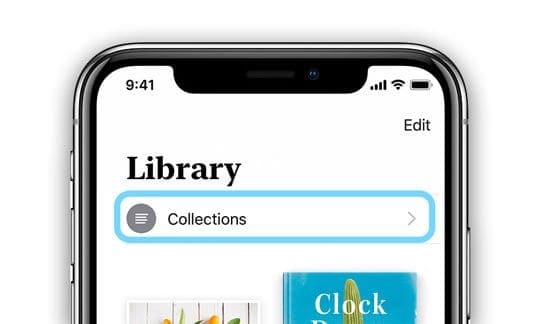
Выберите недостающий тип контента (например, книги, аудиокниги, PDF-файлы и т. Д.). 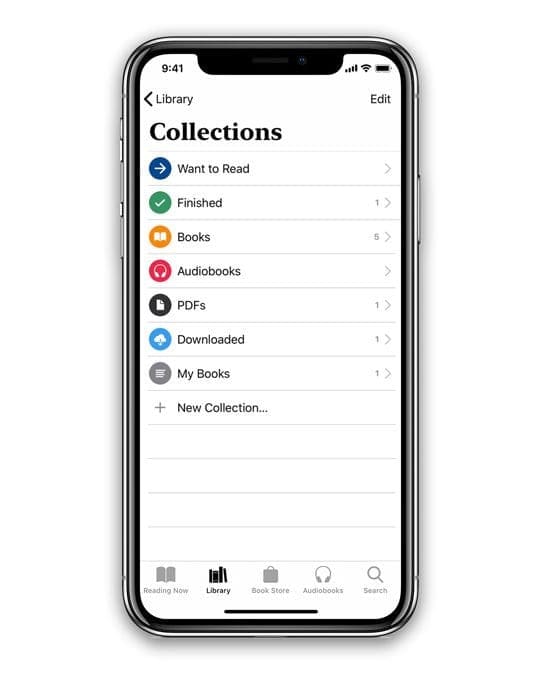
Проверьте, нет ли у вас недостающих элементов, и загрузите их повторно, если они есть.